3dmax如何执行反选操作?详细步骤分享
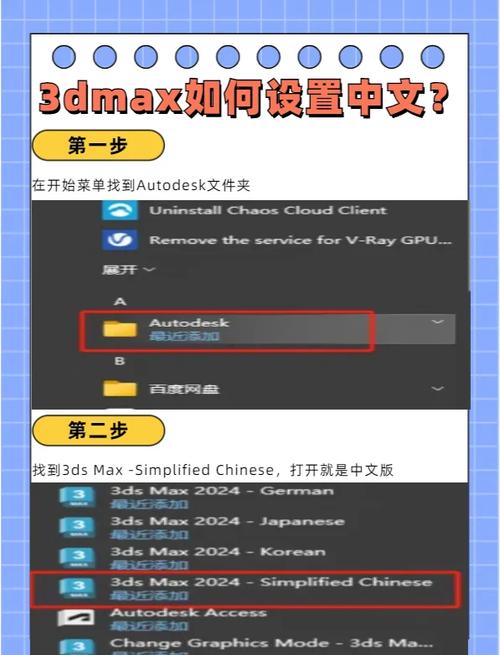
本文概述
3ds Max是一款功能强大的三维建模、动画和渲染软件,在制作复杂的三维场景时,频繁使用**选择工具**是不可避免的。而在进行选择操作时,反选(即选择当前未选中的部分)可以极大地提高工作效率。以下将详细介绍在3ds Max中如何执行反选操作,并提供具体的步骤。首先,启动你的3ds Max软件并打开一个你正在处理的项目。如果你还没有任何项目,可以新建一个简单的场景来练习这个操作。1. **选择一些对象**: 打开场景后,你需要先选择一些对象,这些对象将是你后来要进行反选操作的基础。你可以使用不同的选择工具,例如矩形选择、圈选等来选择一部分对象。请确保这些对象在视图中明显可见,以便观察反选的效果。2. **进入选择模式**: 在3ds Max中,有多种选择模式可供使用,例如顶点、边、面等。具体选择哪一种取决于你当前的需求。在默认情况下,大多数用户会在对象级别进行选择,但有时候在编辑网格或多边形对象时,你可能会处于子对象级别,比如顶点或者边。3. **访问反选命令**: 一旦你选择了一些对象或子对象,下一步就是执行反选操作。在3ds Max中,反选命令通常包含在菜单栏或者右键点击菜单中。以对象级别为例: - 按下快捷键Ctrl+i(这是3ds Max中的通用反选快捷键),此时你会发现原本未选择的对象被选中了,而之前选择的对象则被取消选择。 - 另外一种方法是通过选择菜单。导航到“Edit”菜单,然后选择“Select Invert”。这同样可以达到反选的目的。4. **验证反选结果**: 执行反选命令后,你可以通过观察当前的选择状态来确认结果是否符合预期。如果反选操作正确执行,那么你之前未选择的对象现在应该被选中了,而之前选择的对象则变为未选中。5. **应用反选操作**: 在完成反选之后,你可以对新的选择集进行进一步的操作,比如移动、旋转、缩放或者删除。尤其是在处理复杂场景时,反选经常用于快速选择大量不必要的元素然后清理它们。具体步骤总结如下:- 启动3ds Max并打开你的项目。- 使用选择工具选择一些对象。- 按Ctrl+i或者通过“Edit”菜单中的“Select Invert”来执行反选操作。- 验证反选的结果并对新的选择集进行所需的操作。再来看几个实际应用场景:### 场景一:场景模型优化在一个复杂的3D场景中,可能存在许多隐藏的细小模型,它们占用了很多系统资源。当你想要优化场景的时候,可以先选择那些主要的大型对象,然后执行反选命令。这样,一次性选择那些细小的模型并删除它们,以提升场景的加载速度和渲染性能。### 场景二:UV映射调整在进行UV映射调整时,经常需要对某些特定部分进行精细调整。例如,当你在顶点模式下工作时,可以先选择需要调整的顶点区域,然后反选。这时,通过查看反选后的部分,你可以更好地理解整个UV布局,并进行精准调整。### 场景三:动画帧的设置在设置动画关键帧时,有时需要同时调整多个对象的关键帧。通过反选操作,你可以轻松地反向选择那些未参与动画的对象,确保只对需要调整的对象进行操作,提高动画制作效率。通过上述详细的步骤和实际应用示例,希望能够帮助你在3ds Max中熟练掌握反选操作,从而显著提高工作效率。有了这些技巧,你可以更快速地管理和编辑复杂的三维场景,使你的设计过程更加流畅。
BIM技术是未来的趋势,学习、了解掌握更多BIM前言技术是大势所趋,欢迎更多BIMer加入BIM中文网大家庭(http://www.wanbim.com),一起共同探讨学习BIM技术,了解BIM应用!
相关培训